Вам трудно обрабатывать макроснимки? Хотели бы вы постоянно создавать потрясающие макроредакторы?
Вы можете.
В этой статье я покажу вам шаги, которые вы можете использовать для удивительной макро постобработки. 
1. Съемка в RAW для наибольшей гибкости обработки
Если вы хотите иметь возможность делать красивую обработку макрофотографий, то вам абсолютно необходимо снимать в RAW.
Видите ли, ваша камера предлагает два основных формата файлов:
JPEG – это формат сжатых файлов. Часть информации, захваченной камерой, отбрасывается. Это влияет на возможность постобработки изображения.
С другой стороны, RAW – это формат несжатого файла. При съемке в RAW файл изображения сохраняет всю информацию, полученную камерой.
А это значит, что вы можете сделать гораздо больше постобработки.
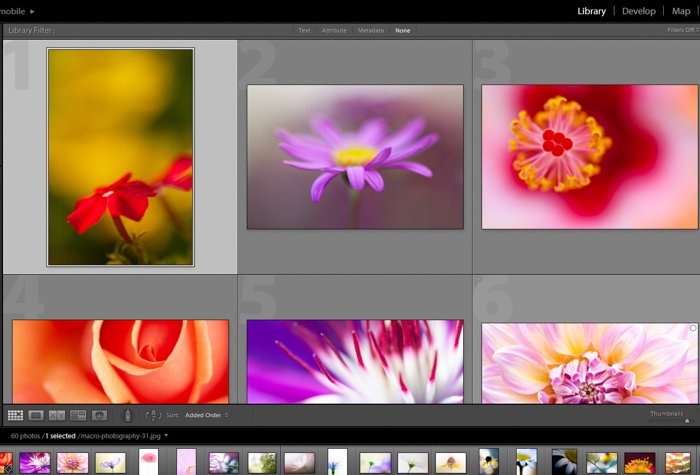
Например, вы можете подчеркнуть детали в тенях. Вы можете легко изменить баланс белого. Вы можете существенно изменить общую экспозицию.
Вот почему вы должны снимать в RAW для лучшей обработки макросов.

2. Использование гистограммы для установки экспозиции для лучшей детализации
Когда вы занимаетесь постобработкой фотографий, я советую вам начать с экспозиции.
Потому что правильная экспозиция дает вам общее представление о сцене. И это поможет вам определить, как продолжить обработку изображения.
В целом, при первоначальной настройке экспозиции у вас должна быть одна главная цель:
Сохраните как можно больше деталей.

То есть, вы хотите убедиться, что на ваших фотографиях есть детали в тенях. А вы хотите убедиться, что на ваших фотографиях есть детали в светлых участках.
В этом может помочь гистограмма. Вы хотите избежать концентрированных пиков на обоих концах графика, показанного здесь:
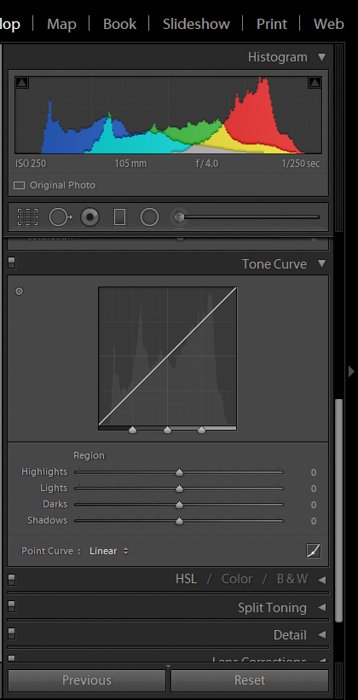
Сейчас практически в каждой программе постобработки есть ползунок экспозиции. С его помощью можно быстро изменить яркость изображения.
Но я предлагаю использовать ползунки экспозиции, которые обеспечивают более тонкий контроль, если они у вас есть. Например, Lightroom предлагает ползунки для черного, теней, бликов и белого.
Используйте их для повышения детализации.
Если вы снимаете макрофотографию цветка, спросите себя:
Достаточно ли деталей в тенях? Если нет, увеличьте тени!
И спросите себя: Не граничат ли блики с белым цветом? Если да, отбросьте блики!

После того как вы установили хорошую экспозицию, пришло время подумать о балансе белого:
3. Установите баланс белого в соответствии с общим настроением
Баланс белого определяет цветовой оттенок (или его отсутствие) на ваших макроснимках.
С помощью баланса белого вы можете придать своим фотографиям холодный, теплый или нечто среднее.
Это важно по двум основным причинам.
Во-первых, аномальные цветовые оттенки на макроснимках выглядят просто…
Во-вторых, тщательно подобранные цветовые оттенки улучшают настроение ваших фотографий.

Например, если вы сняли абстракцию со льдом, оранжевый оттенок будет выглядеть ужасно. Но имеет смысл добавить в фотографию немного холодного, синего тона, чтобы подчеркнуть холодность снимка.
Когда дело доходит до определения баланса белого, я рекомендую вам поэкспериментировать с ползунком температуры. Начните с холодного диапазона и пройдите через средний диапазон температур, вплоть до теплого.
Выберите цветовую температуру, которая вам больше всего нравится!
То, что усиливает общее настроение вашей макрофотографии.

3. Кадрирование и выпрямление для лучшей макрокомпозиции
В макросъемке нужно выбрать композицию, которая будет простой и мощной.
Несмотря на то, что композиция лучше всего получается в камере, вы все равно должны использовать инструменты кадрирования для ее точной настройки.

В частности, старайтесь создать композицию, которая действительно изолирует объект съемки и выделяет его. Невозможность подойти достаточно близко – распространенная проблема, поэтому кадрируйте, чтобы этого не произошло.
Вам также следует проверить, насколько ваша композиция соответствует правилу третей. Если ваша фотография почти соответствует правилу, вы можете немного обрезать ее, чтобы привести в соответствие.
Кроме того, вы должны убедиться, что ваша фотография расположена ровно. В этом вам помогут инструменты для выпрямления.

Потому что это правда. Ничто не портит портфолио быстрее, чем кривая фотография. Если только вы не используете голландский угол фотографии для творчества.
4. Увеличьте контрастность (если необходимо) для четкой обработки макросъемки
Одна из самых распространенных ошибок макроса редактирования:
Не увеличивая контраст.
Потому что большинство фотографий, когда они выходят из камеры, не имеют достаточного контраста. Это особенно актуально для макросъемки.

Макрофотографии часто делаются при мягком, ровном свете. А это просто не создает достаточного контраста!
Но если вы не собираетесь создать легкий, воздушный образ, контраст необходим для создания эффектного изображения.
Вы можете увеличить контрастность с помощью базового ползунка контрастности. Хотя это хорошая отправная точка, я рекомендую использовать более тонкие средства повышения контрастности.
Я люблю использовать кривую тона, и я предлагаю вам тоже попробовать. Для этого не нужно много знаний. Просто попробуйте подтянуть блики и опустить тени.
Если вам не нравится внешний вид, не сдавайтесь. Вместо этого поиграйте! Вы можете создать радикально разные объемы и типы контраста, просто внеся несколько изменений.
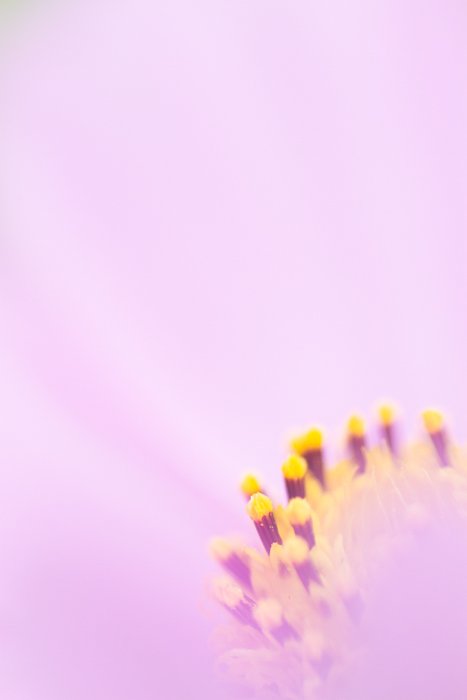
5. Усиление цветов с помощью ползунков насыщенности и HSL
В макросъемке цвет имеет большое значение.
Макрообъектами часто являются великолепные цветы с насыщенными цветами. И если вы хотите создать идеальную макрофотографию, вы должны передать эти цвета.

Хорошей отправной точкой для улучшения цветов является базовый инструмент насыщенности, предлагаемый большинством программ постобработки. Вам следует повысить насыщенность и посмотреть, как это выглядит.
Но не переусердствуйте. Потому что перенасыщение – один из самых простых способов испортить отличную макросъемку.
Отметим, что в Lightroom также есть инструмент “Вибрация”. Он позволяет выборочно усилить менее насыщенные цвета. Я предпочитаю этот инструмент инструменту насыщенности, поскольку он дает более тонкий эффект.
Сейчас, когда вы немного улучшили цвета, можно считать, что все готово. Ваше изображение должно выглядеть просто великолепно.
Но если вы хотите довести свои макроснимки до совершенства, я предлагаю вам провести более выборочную корректировку цвета.
Lightroom обладает мощным набором цветовых инструментов: HSL-слайдеры. Фактически, именно с помощью этих слайдеров многие профессионалы добиваются того отшлифованного вида, который выделяет их фотографии.
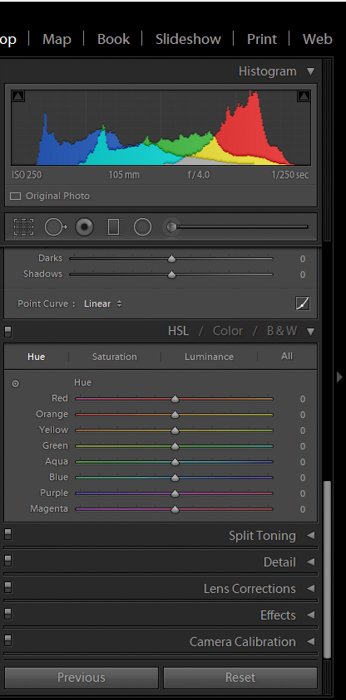
Хотя ползунки HSL требуют некоторого обучения, вот что я предлагаю вам сделать:
Начните с определения основных цветов, которые уже присутствуют в вашей макросъемке.
Затем поэкспериментируйте, изменяя оттенки каждого цвета в обоих направлениях. И обратите внимание на то, как корректировки влияют на общую фотографию.
Когда вы найдете настройку, которая вам нравится, запишите ее, чтобы в следующий раз при редактировании макрофотографий вы могли проверить ее снова. Вы также можете создать пользовательский пресет!
В итоге?
Вам обязательно нужно усилить цвета на макрофотографиях. Так вы сможете подчеркнуть красоту объекта съемки и создать фотографию, которая действительно поразит вашу аудиторию.

6. Повышение резкости для выделения деталей на макрофотографиях
Макрофотография – это демонстрация мельчайших деталей.
Это означает, что вы должны убедиться в том, что детали можно увидеть.
В этом случае на помощь приходит затачивание. Повышение резкости гарантирует, что ваша макросъемка будет иметь четкие и ясные детали.

Как и с насыщенностью, с резкостью очень легко переборщить. Поэтому я рекомендую скорее недоувеличивать, чем переувеличивать резкость.
К сожалению, единого рабочего процесса заточки не существует, поскольку инструменты заточки работают по-разному в зависимости от используемой программы.
Но вот как следует наводить резкость в Lightroom:
Сначала откройте панель Detail в Lightroom Модуль разработки.
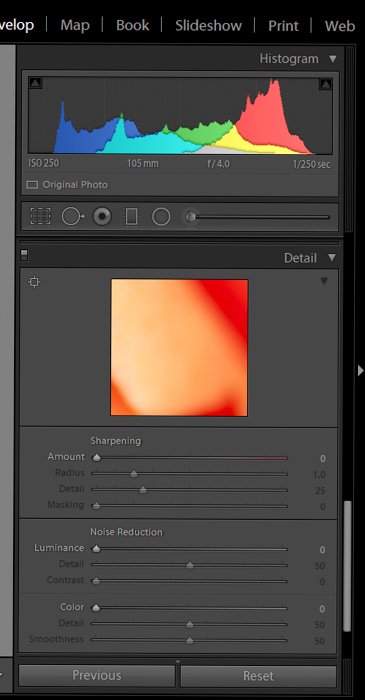
Обратите внимание, что у вас есть четыре слайдера для работы:
- Сумма
- Радиус
- Деталь
- Маскировка
Вам следует начать с установки ползунка Amount. 40 – отличная отправная точка, особенно если ваш снимок содержит достаточное количество деталей. Но вы должны поэкспериментировать и посмотреть, что лучше всего работает.
Следующим шагом установите ползунок Radius на 1,0 и оставьте его там. Это влияет на размер резкости по краям.
В-третьих, установите ползунок Detail (Детализация). Если ваше изображение имеет много деталей (например, ультрачеткое изображение листа), вам следует поднять этот ползунок вверх. Но если ваше изображение представляет собой довольно мягкий цветочный снимок, то, вероятно, следует оставить это значение на низком уровне.
И наконец, установите ползунок Маскировка. Это предотвратит повышение резкости более гладких частей фотографии.
Если на вашем изображении много мягких, гладких участков, вам нужно увеличить ползунок “Маскирование”
Чем больше вы повышаете резкость изображения, тем больше шума вносит Lightroom. А вы хотите избежать шума, насколько это возможно. Поэтому повышение резкости должно быть тщательным компромиссом.

7. Использование шумоподавления для сохранения чистоты изображений
Конечным этапом рабочего процесса редактирования макросов должно быть шумоподавление.
Это связано с тем, что на уровень шума влияет обработка изображения. Вы не хотите уменьшать шум, чтобы потом вернуть его обратно с помощью повышения резкости.
На ваших макроснимках есть два типа шума:
Шум яркости и цветовой шум.

Яркостный шум влияет на яркость пикселей, тогда как цветовой шум влияет на цвет пикселей. Программа шумоподавления Lightroom работает с каждым типом шума отдельно.
Но имейте в виду, что многие фотографии содержат оба типа шума. И оба типа шума выглядят плохо; вашей целью должно быть уменьшение яркостного и цветового шума.
К сожалению, шумоподавление – это компромисс. Чем больше вы уменьшаете шум, тем больше теряете детали на фотографиях.
Так что нужно быть осторожным. Найдите золотую середину в виде уменьшенного количества деталей.

Вот как я рекомендую уменьшать шум в Lightroom.
Откройте панель “Детали”.
Затем постепенно сдвиньте ползунок Luminance вверх. Как только вы увидите ухудшение качества изображения, остановитесь и затем уменьшите значение ползунка Luminance на 10 пунктов или около того.
Вы также можете добавить немного деталей и контраста в изображение с помощью ползунков “Детализация” и “Контраст”.
Следующим шагом постепенно сдвигайте ползунок Color вверх. Как и раньше, если вы видите ухудшение качества изображения, следует отступить. Опять же, вы можете добавить детализацию и контрастность с помощью ползунков Детализация и Контрастность.
И вот и все! Когда вы будете удовлетворены уровнем шума в вашем изображении, вы готовы!
И у вас получится прекрасно отредактированная макрофотография.
Как обрабатывать снимки макрофотографии: Заключение
Если вы хотите получить красивые макроснимки, их нужно обработать.
Потому что обработка – это то, как вы наносите последние штрихи на свои макроснимки!

К счастью, вы точно знаете, как сделать потрясающую макрообработку. Вы знаете, как корректировать экспозицию, добавлять контраст, повышать резкость, уменьшать шум и многое другое!
В следующий раз, когда вы будете редактировать макроснимки, запомните эти шаги.
Вам понравятся изображения, которые вы создадите.




